目录
因为女朋友学习的时候遇到需要对一个软件进行多次重复的情况,向我求助,我就想到了利用自动化工具来完成相关操作。一开始想使用appium中带的windows driver,但是看了一下文档觉得有些复杂,随后选择了使用pywinauto。
安装
pythonpip install pywinauto
使用
选择驱动
选择对应的驱动,这里我选择的UIA模式
Win32 API (backend="win32") - 现在的默认backend
MFC, VB6, VCL, 简单的WinForms控件和大多数旧的遗留应用程序
MS UI Automation (backend="uia")
WinForms, WPF, Store apps, Qt5, 浏览器 注意: Chrome在启动之前需要--force-renderer-accessibility cmd标志。 由于comtypes Python库限制,不支持自定义属性和控件。
本来我并不确定要选择什么驱动,所以我使用了inspect.exe,在uia模式下可以检索出更多的控件属性,所以我使用uia模式。还有更多的检查工具可以帮助我们选择适合的驱动。
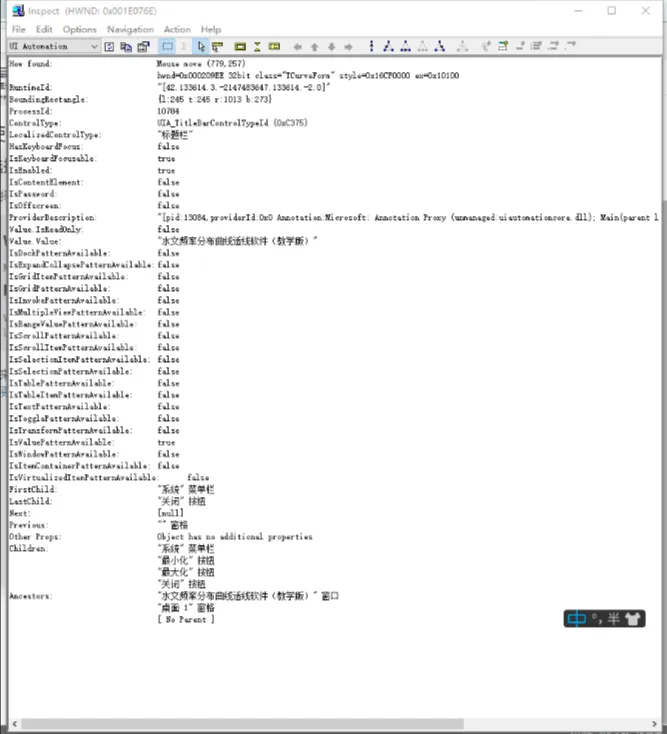
启动应用
启动应用使用start(“app_path”)函数
pythonfrom pywinauto.application import Application
app = Application(backend="uia").start('G:\\CurveFitting\\CurveFitting.exe')
绑定窗口
使用window()函数
pythonwin_page = app.window(title='水文频率分布曲线适线软件(教学版)')
其中的title可以由inspect软件在uia模式下选择软件窗口,在value.value下查看。
定位元素
定位元素前可通过print_control_identifiers()查看软件DOM树
pythonwin_page.print_control_identifiers()
从返回结果中查找定位元素的属性值,方便进行定位。定位时使用窗口["属性值"]即可定位。
python # 点击获取数据
win_page['Button11'].click()
元素操作
可通过定位.操作的方式进行元素操作。
python # 输入设计值
win_page['Edit6'].type_keys(input_value)
# 点击立即查询
win_page['立即查询'].click()
# 获取设计频率
output_value = win_page['Edit7'].legacy_properties()['Value']
通过上述操作即可实现软件的自动化操作,亦可为测试自动化所用。
本文作者:Yaki
本文链接:
版权声明:本博客所有文章除特别声明外,均采用 BY-NC-SA 许可协议。转载请注明出处!
目录